ध्यान दें कि कैश को रीसेट करने से अक्सर काम चल जाता है
- 0x80072F17 Microsoft Store त्रुटि आमतौर पर अनुचित नेटवर्क कनेक्टिविटी के कारण उत्पन्न होती है।
- पीसी पर किसी भी सक्रिय फ़ायरवॉल या सुरक्षा सॉफ़्टवेयर को अक्षम करना एक त्वरित समाधान है।
- कुछ उपयोगकर्ताओं के लिए, स्टोर कैश या ऐप को रीसेट करने से चीज़ें पूरी तरह चालू हो गईं।
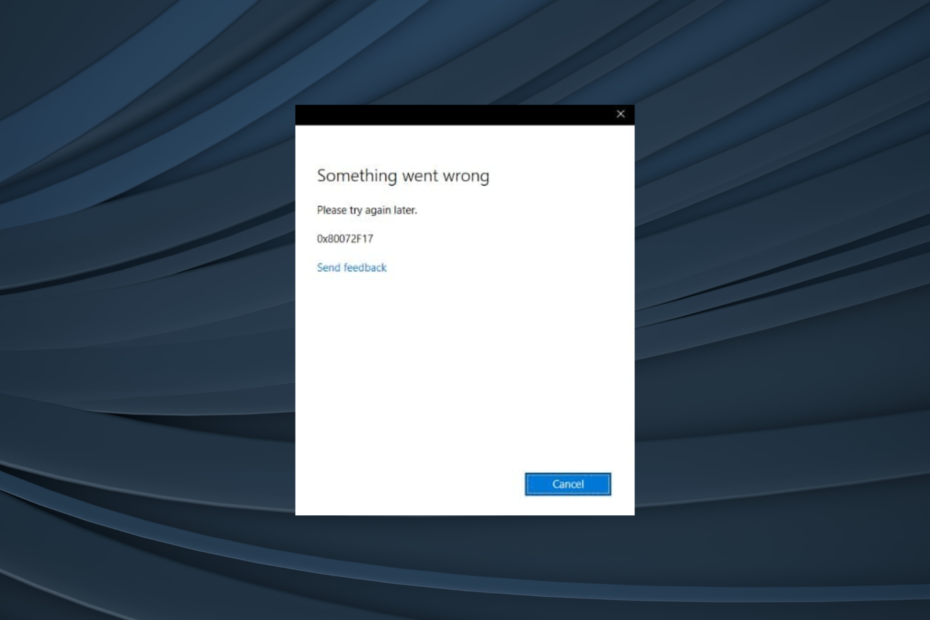
एक्सडाउनलोड फ़ाइल पर क्लिक करके इंस्टॉल करें
- फोर्टेक्ट डाउनलोड करें और इसे इंस्टॉल करें आपके पीसी पर.
- टूल की स्कैनिंग प्रक्रिया प्रारंभ करें उन भ्रष्ट फ़ाइलों की तलाश करना जो आपकी समस्या का स्रोत हैं।
- पर राइट क्लिक करें मरम्मत शुरू करें ताकि टूल फिक्सिंग एल्गोरिथम शुरू कर सके।
- फोर्टेक्ट द्वारा डाउनलोड किया गया है 0 इस महीने पाठक.
जब ऐप्स डाउनलोड करने की बात आती है तो माइक्रोसॉफ्ट स्टोर अधिकांश उपयोगकर्ताओं के लिए वन-स्टॉप डेस्टिनेशन के रूप में कार्य करता है। लेकिन स्रोत स्वयं हमेशा सर्वोत्तम प्रदर्शन नहीं देता है। कई उपयोगकर्ताओं ने Microsoft Store में त्रुटि कोड 0x80072F17 की सूचना दी है।
साइन इन करते समय या स्टोर लॉन्च करते समय समस्या का सामना किया जा सकता है, और त्रुटि के साथ आने वाला संदेश पढ़ता है, कुछ गलत हो गया। कृपया बाद में पुन: प्रयास करें. यदि आप भी इस समस्या का सामना कर रहे हैं, तो यह जानने के लिए पढ़ते रहें कि दूसरों के लिए क्या कारगर रहा!
त्रुटि कोड 0x80072F17 का क्या अर्थ है?
0x80072F17 त्रुटि माइक्रोसॉफ्ट स्टोर की अपने सर्वर के साथ इंटरैक्ट करने में असमर्थता को इंगित करती है; बाद में, अनुरोधित कार्रवाई विफल हो जाती है। यह एक सामान्य त्रुटि है और इसने विंडोज़ के सभी पुनरावृत्तियों को प्रभावित किया है।
यहां वे कारण दिए गए हैं जिनका आपको सामना करना पड़ता है:
- अस्थिर इंटरनेट कनेक्शन: एक अस्थिर या धीमा इंटरनेट कनेक्शन जब Microsoft Store अपने सर्वर से कनेक्ट करने का प्रयास करता है तो समस्याएँ उत्पन्न हो सकती हैं।
- Microsoft स्टोर कैश से संबंधित समस्याएँ: एक भ्रष्ट कैश स्टोर और यहां तक कि उससे डाउनलोड किए गए ऐप्स में कई प्रकार की त्रुटियों को ट्रिगर कर सकता है।
- पीसी पर गलत तारीख और समय सेट: जब आपने पीसी पर गलत तारीख और समय निर्धारित किया है तो कई माइक्रोसॉफ्ट स्टोर और विंडोज त्रुटियां दिखाई देती हैं।
- सर्वर आउटेज का सामना कर रहा है: हम इसके सर्वर समस्या होने की संभावना को पूरी तरह से नकार नहीं सकते हैं और इस पहलू को भी सत्यापित करना चाहिए।
मैं Microsoft स्टोर में त्रुटि कोड 0x80072F17 कैसे ठीक करूं?
इससे पहले कि हम थोड़े पेचीदा समाधानों की ओर बढ़ें, पहले इन त्वरित समाधानों को आज़माएँ:
- कंप्यूटर को पुनरारंभ।
- सुनिश्चित करें कि वहाँ नहीं है नेटवर्क कनेक्टिविटी का रुक-रुक कर नुकसान. यदि ऐसा है तो ईथरनेट पर स्विच करें।
- जैसी सेवा का उपयोग करें डाउनडिटेक्टर यह सत्यापित करने के लिए कि क्या अन्य लोग भी सर्वर आउटेज का सामना कर रहे हैं।
- विंडोज़ पीसी पर एक माइक्रोसॉफ्ट अकाउंट बनाएं और इसके जरिए माइक्रोसॉफ्ट स्टोर तक पहुंचें।
- लंबित विंडोज़ अपडेट की जाँच करें और उन सभी को इंस्टॉल करें।
- पीसी पर स्थापित किसी भी तृतीय-पक्ष एंटीवायरस, फ़ायरवॉल या वीपीएन को अक्षम करें।
यदि कोई भी काम नहीं करता है, तो आगे सूचीबद्ध सुधारों पर जाएँ।
1. Microsoft स्टोर कैश साफ़ करें
- प्रेस खिड़कियाँ + आर को खोलने के लिए दौड़ना, प्रकार wsreset.exe टेक्स्ट फ़ील्ड में, और हिट करें प्रवेश करना.
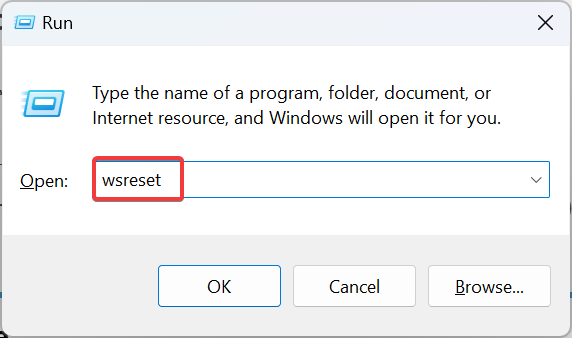
- प्रक्रिया पूरी होने तक प्रतीक्षा करें. इसमें कुछ सेकंड से अधिक समय नहीं लगना चाहिए.
विशेषज्ञ टिप:
प्रायोजित
कुछ पीसी समस्याओं से निपटना कठिन होता है, खासकर जब आपके विंडोज़ की गुम या दूषित सिस्टम फ़ाइलों और रिपॉजिटरी की बात आती है।
जैसे समर्पित टूल का उपयोग करना सुनिश्चित करें फोर्टेक्ट, जो आपकी टूटी हुई फ़ाइलों को स्कैन करेगा और अपने रिपॉजिटरी से उनके नए संस्करणों के साथ बदल देगा।
जब Microsoft Store कैश दूषित हो, तो उसे साफ़ करने से कुछ ही समय में त्रुटि कोड 0x80072F17 समाप्त हो जाना चाहिए!
2. सही दिनांक और समय निर्धारित करें
- प्रेस खिड़कियाँ + मैं को खोलने के लिए समायोजन, चुनना समय और भाषा नेविगेशन फलक से, और पर क्लिक करें दिनांक समय दायीं तरफ।
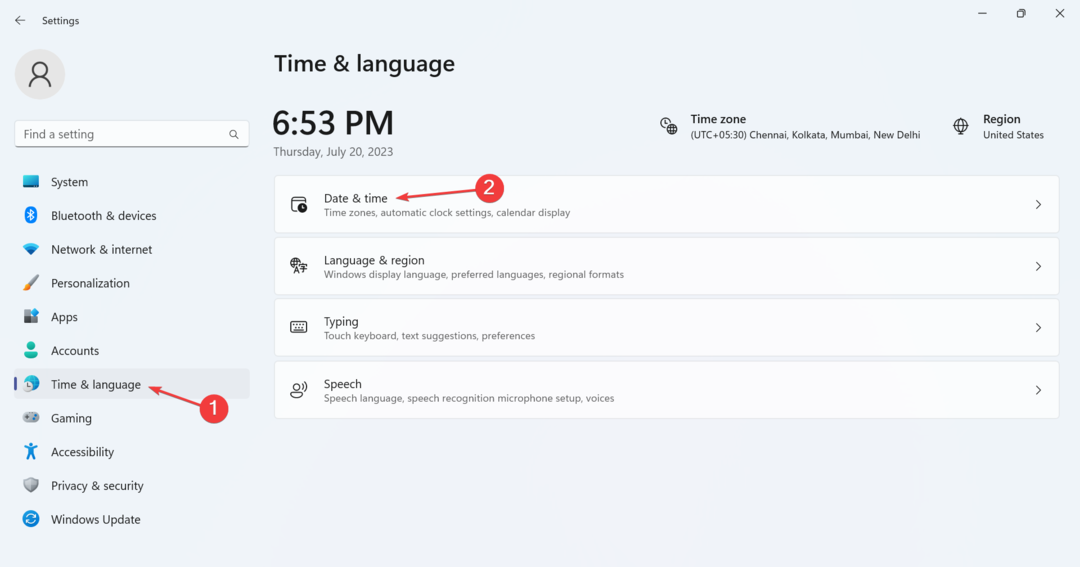
- के लिए टॉगल सक्षम करें स्वचालित रूप से समय निर्धारित करें और सुनिश्चित करें कि सही है समय क्षेत्र ड्रॉपडाउन मेनू से चुना गया है.
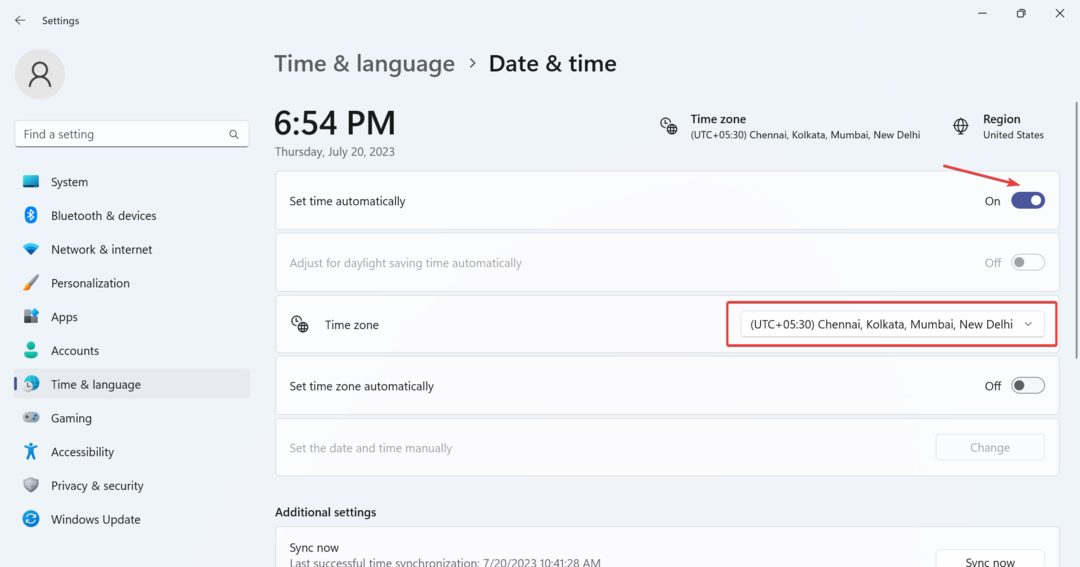
- वैकल्पिक रूप से, यदि सेट की गई चीज़ें स्वचालित पर सेट होने पर विंडोज़ सही परिणाम नहीं दिखाता है, तो आप मैन्युअल रूप से दिनांक और समय निर्धारित कर सकते हैं।
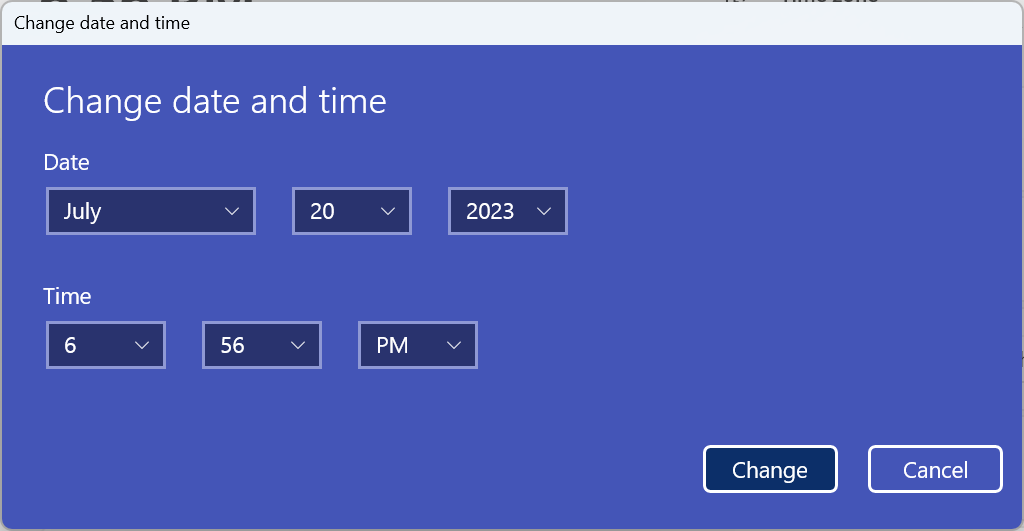
जब गलत दिनांक और समय सेट किया जाता है तो ऐसी समस्याएं सामने आती हैं क्योंकि यह प्रभावित करती है कि पीसी सर्वर के साथ कैसे इंटरैक्ट करता है। इसलिए, सही दिनांक और समय निर्धारित करें, और आपको तैयार रहना चाहिए!
3. भ्रष्ट सिस्टम फ़ाइलों को सुधारें
- प्रेस खिड़कियाँ + आर को खोलने के लिए दौड़ना, प्रकार अध्यक्ष एवं प्रबंध निदेशक, और मारा Ctrl + बदलाव + प्रवेश करना.
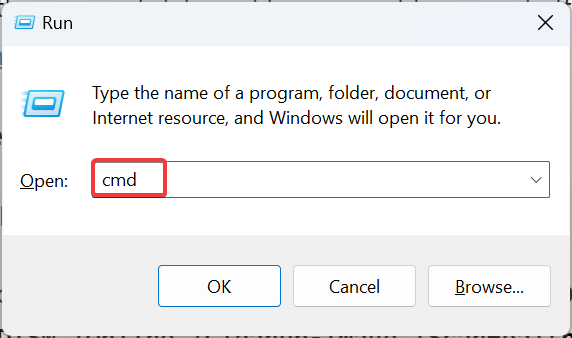
- क्लिक हाँ में यूएसी तत्पर।
- अब, निम्नलिखित कमांड को अलग-अलग पेस्ट करें और हिट करें प्रवेश करना प्रत्येक के बाद:
डीआईएसएम /ऑनलाइन /क्लीनअप-इमेज /चेकहेल्थडीआईएसएम /ऑनलाइन /क्लीनअप-इमेज /स्कैनहेल्थडीआईएसएम /ऑनलाइन /क्लीनअप-इमेज /रिस्टोरहेल्थ - एक बार हो जाने पर, SFC स्कैन के लिए यह कमांड चलाएँ:
एसएफसी /स्कैनो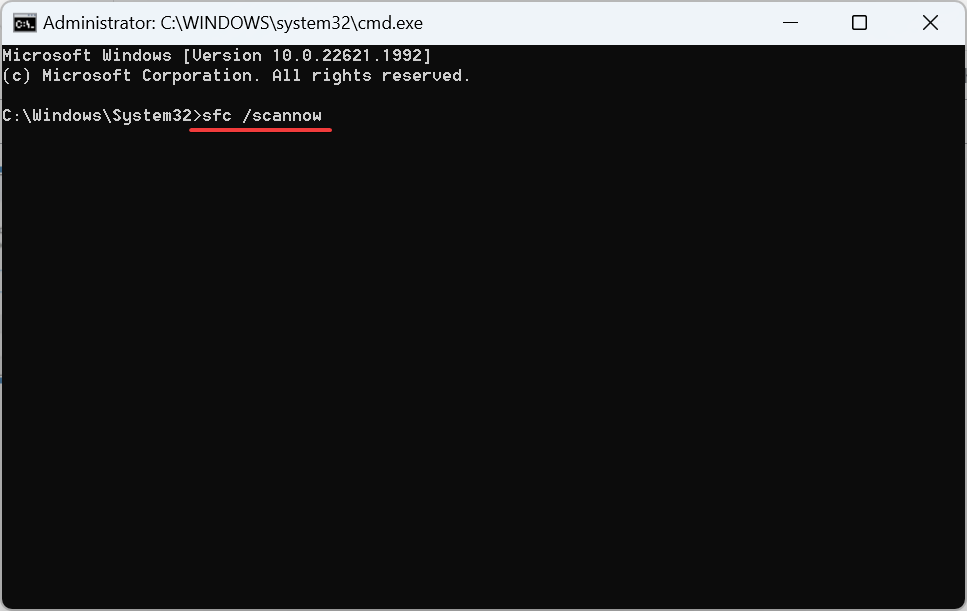
- अंत में, परिवर्तन को प्रभावी बनाने के लिए कंप्यूटर को पुनरारंभ करें।
हमने ऐसे मामले देखे हैं जहां भ्रष्ट सिस्टम फ़ाइलें 0x80072F17 सहित Microsoft Store में त्रुटियाँ हुईं। यहाँ, DISM उपकरण चलाना और एसएफसी स्कैन ऐसी सभी फाइलों को पीसी पर संग्रहीत कैश्ड कॉपी से बदल देगा।
4. माइक्रोसॉफ्ट स्टोर ऐप को रीसेट करें
- प्रेस खिड़कियाँ + मैं को खोलने के लिए समायोजन, पर नेविगेट करें ऐप्स टैब, और पर क्लिक करें इंस्टॉल किए गए ऐप्स.
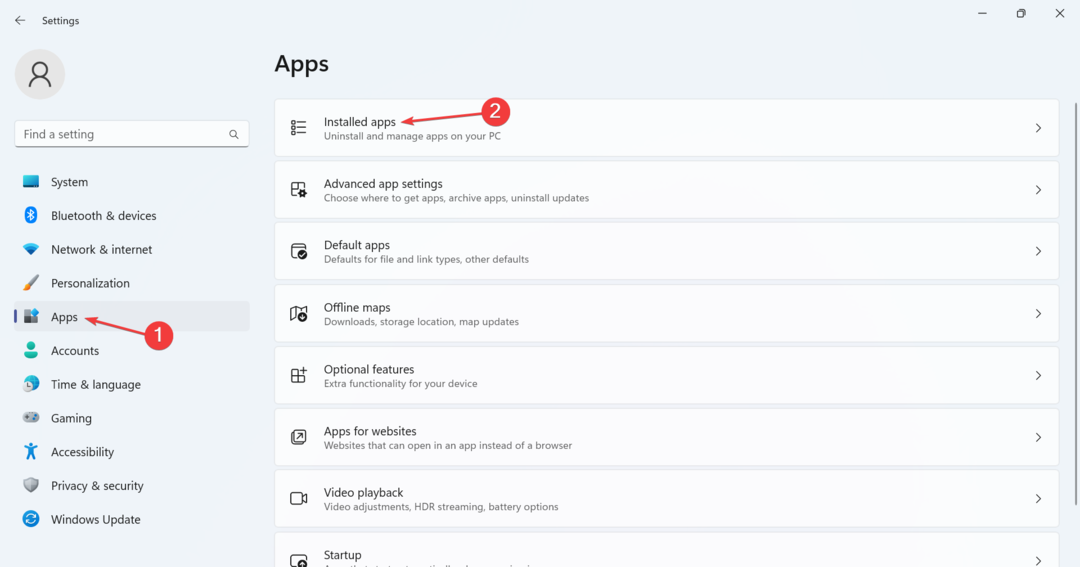
- का पता लगाने माइक्रोसॉफ्ट स्टोर, इसके आगे दीर्घवृत्त पर क्लिक करें और चुनें उन्नत विकल्प.
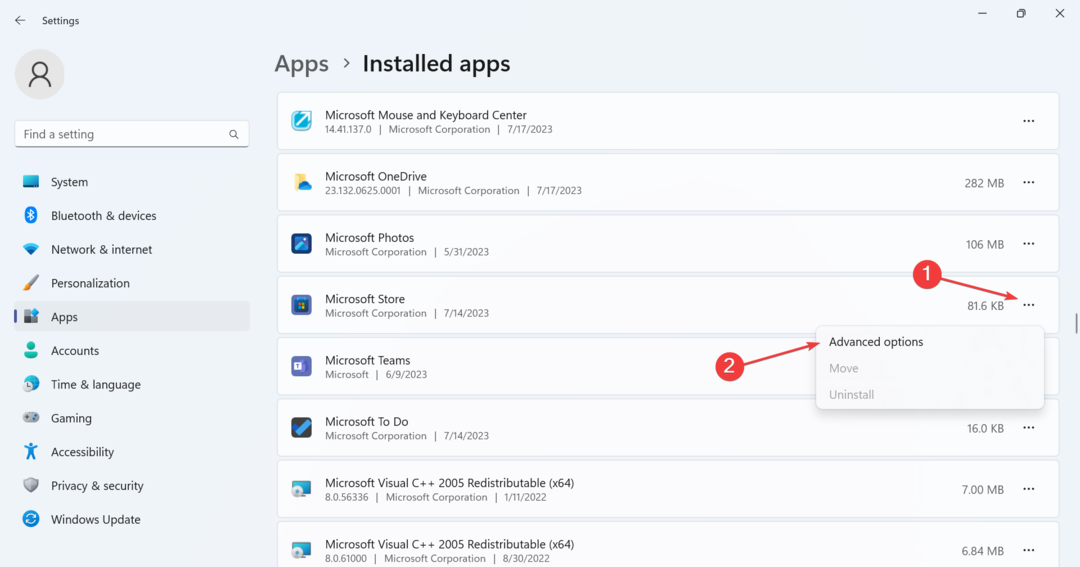
- नीचे स्क्रॉल करें और क्लिक करें रीसेट.
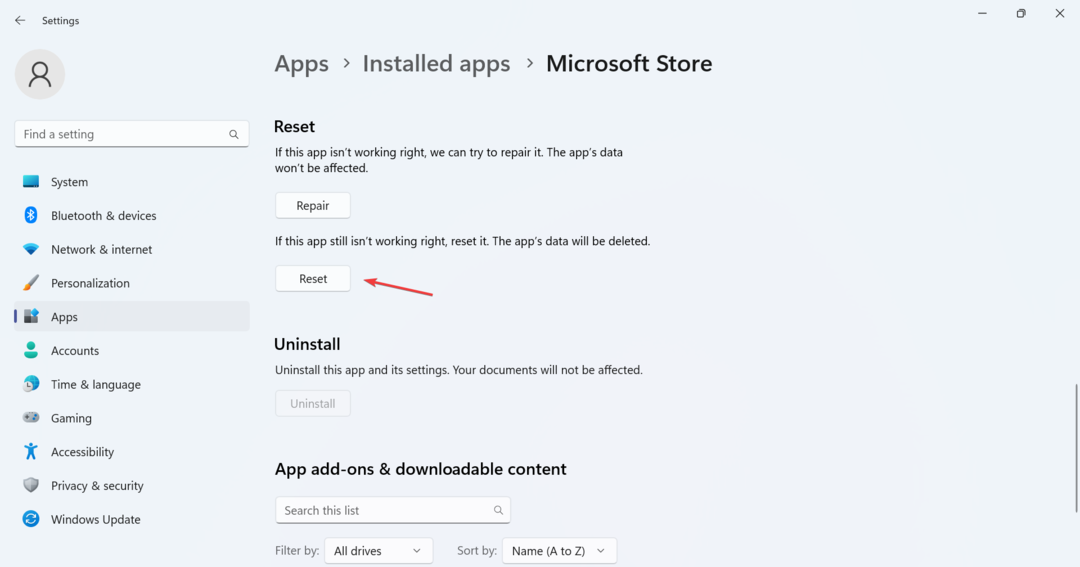
- फिर से क्लिक करें रीसेट पुष्टिकरण संकेत में.
जब हम किसी ऐप को रीसेट करते हैं, तो उसके सभी कैश और अन्य ऐप डेटा साफ़ हो जाते हैं। आपको किसी भी चल रहे सत्र से लॉग आउट भी कर दिया जाएगा। लेकिन यह Microsoft स्टोर त्रुटि कोड 0x80072F17 के विरुद्ध प्रभावी पाया गया है, यह देखते हुए कि इन सभी पहलुओं से त्रुटि उत्पन्न होने की संभावना है।
- फ़ाइल सिस्टम त्रुटि (-805305975): इसे कैसे ठीक करें
- गेम लॉन्च करने का प्रयास करते समय 0x8007012b त्रुटि [ठीक]
- Windows अद्यतन त्रुटि 0x8024a21e 5 मिनट के भीतर ठीक कर दी गई
- रनटाइम त्रुटि कोड 0x80FE0000: इसे तुरंत कैसे ठीक करें
- ठीक करें: Gpedit स्टार्टअप स्क्रिप्ट नहीं चल रही है या काम नहीं कर रही है
5. इन-प्लेस अपग्रेड करें
- के लिए जाओ माइक्रोसॉफ्ट की आधिकारिक वेबसाइट, वांछित OS संस्करण और उत्पाद भाषा का चयन करें, फिर डाउनलोड करें विंडोज 11 आईएसओ.
- आईएसओ खोलें और चलाएँ setupe.exe फ़ाइल।
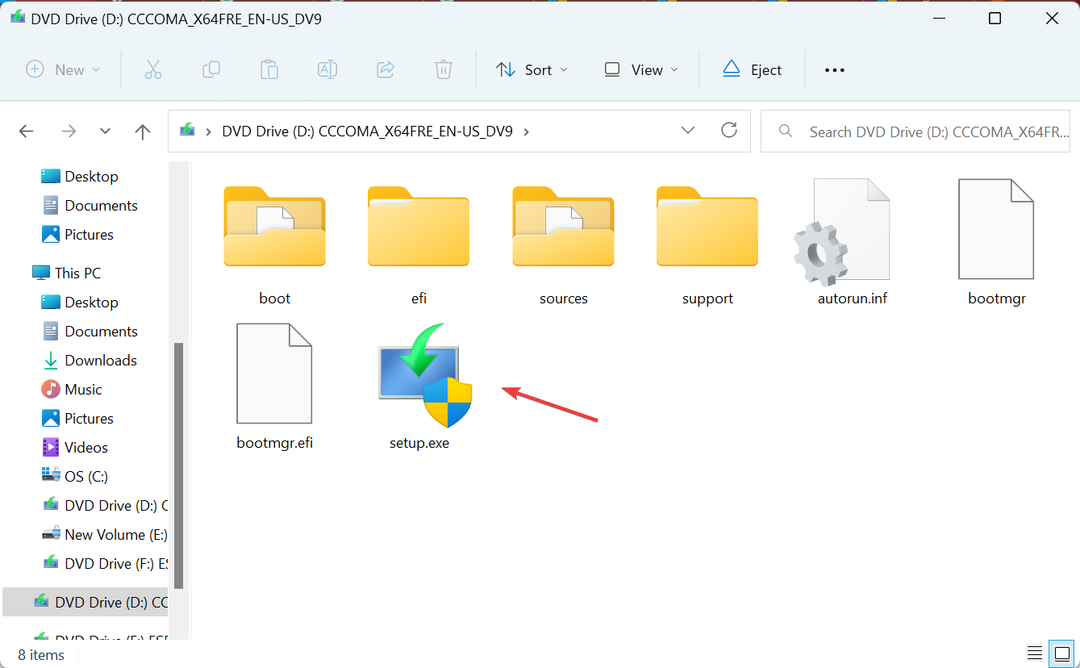
- क्लिक हाँ दिखाई देने वाले संकेत में.
- पर क्लिक करें अगला आगे बढ़ने के लिए।
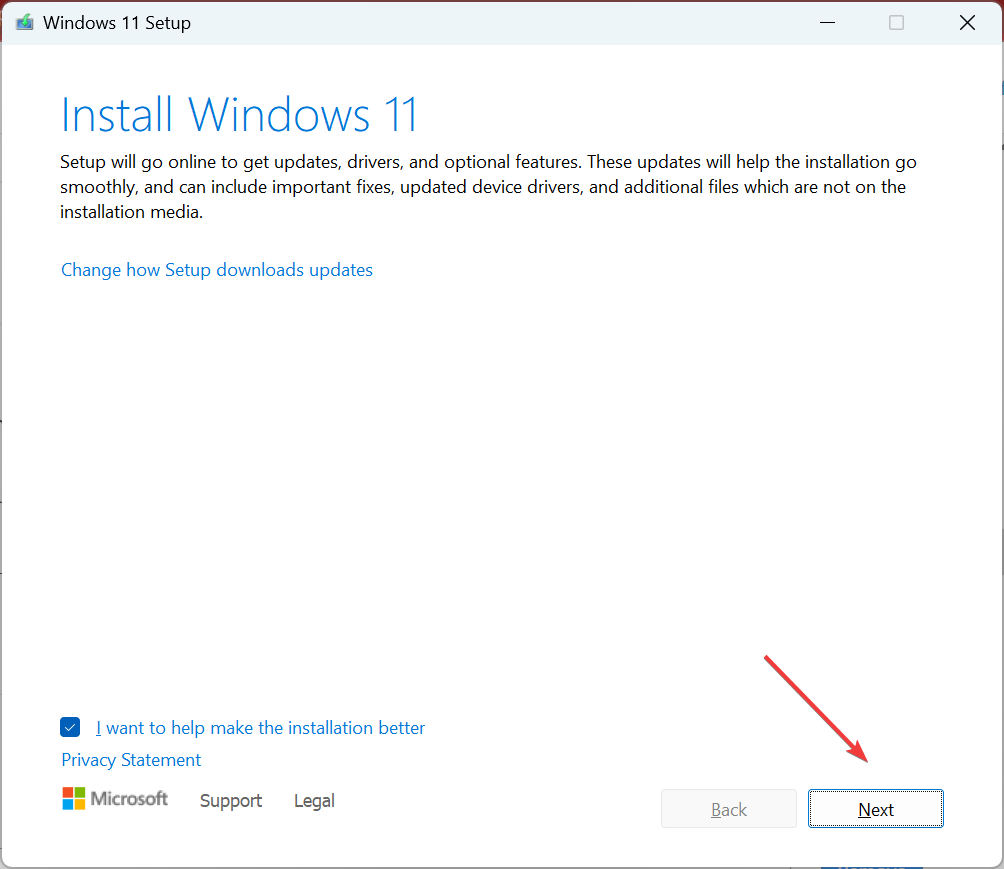
- अब, क्लिक करें स्वीकार करना Microsoft की लाइसेंस शर्तों से सहमत होना।
- अंत में, सत्यापित करें कि सेटअप पढ़ता है व्यक्तिगत फाईल और एप्प रखें, और क्लिक करें स्थापित करना प्रक्रिया शुरू करने के लिए.
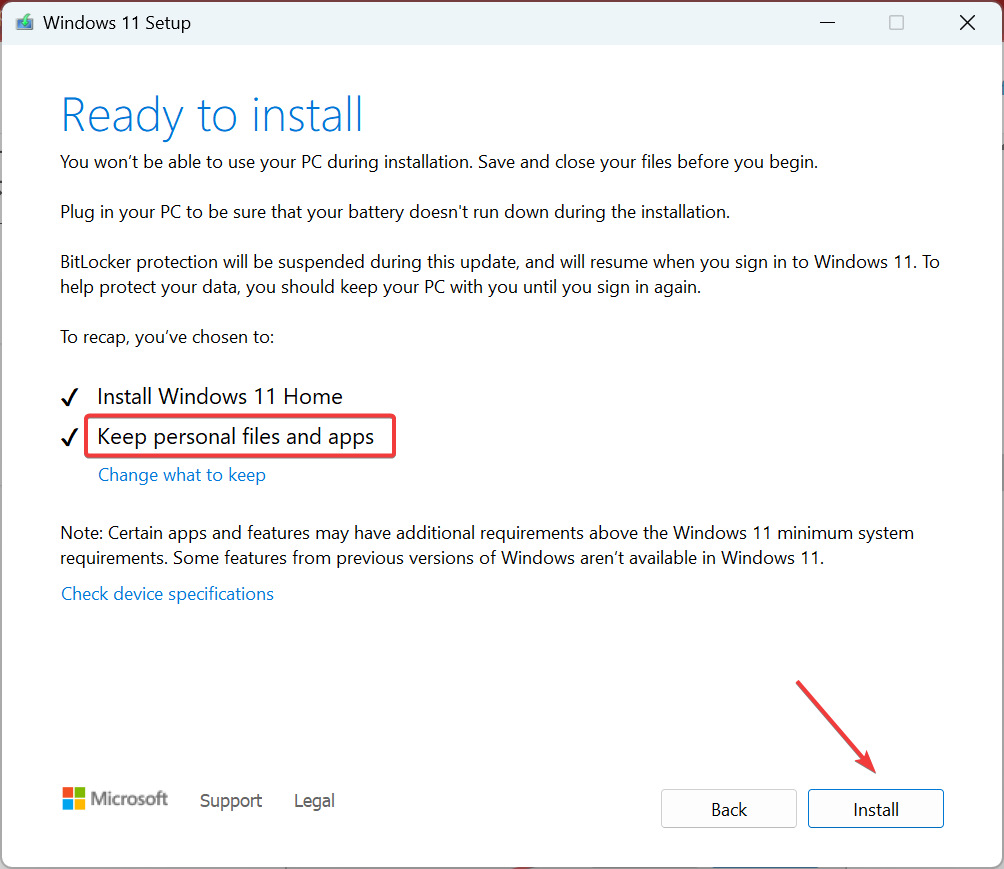
यदि पिछले समाधान काम नहीं करते हैं, तो इन-प्लेस अपग्रेड से त्रुटि कोड 0x80072F17 को खत्म करने में मदद मिलेगी। इसके अलावा, आप पीसी पर संग्रहीत कोई भी ऐप या फ़ाइल नहीं खोएंगे। याद रखें, इस प्रक्रिया में कुछ घंटे लग सकते हैं और यह पूरी तरह से सामान्य है। आराम से बैठो!
इस बीच, जाँच करें सर्वोत्तम विंडोज़ ऐप्स और त्रुटि ठीक होने के बाद उन्हें डाउनलोड करें।
किसी भी प्रश्न के लिए या हमारे साथ अधिक समाधान साझा करने के लिए, नीचे एक टिप्पणी छोड़ें।
अभी भी समस्याओं का सामना करना पड़ रहा है?
प्रायोजित
यदि उपरोक्त सुझावों से आपकी समस्या का समाधान नहीं हुआ है, तो आपके कंप्यूटर को अधिक गंभीर विंडोज़ समस्याओं का अनुभव हो सकता है। हम जैसे ऑल-इन-वन समाधान चुनने का सुझाव देते हैं फोर्टेक्ट समस्याओं को कुशलतापूर्वक ठीक करना. इंस्टालेशन के बाद बस क्लिक करें देखें और ठीक करें बटन और फिर दबाएँ मरम्मत शुरू करें.

![माइक्रोसॉफ्ट स्टोर त्रुटि 0x80073d02 [ठीक करने के लिए त्वरित गाइड]](/f/c38c077c0f3c15e21f0d0e761526c93f.png?width=300&height=460)
![Microsoft स्टोर में 0x80072f7d त्रुटि [हल]](/f/7e9ec8f82653c4eb39381f257749c671.png?width=300&height=460)